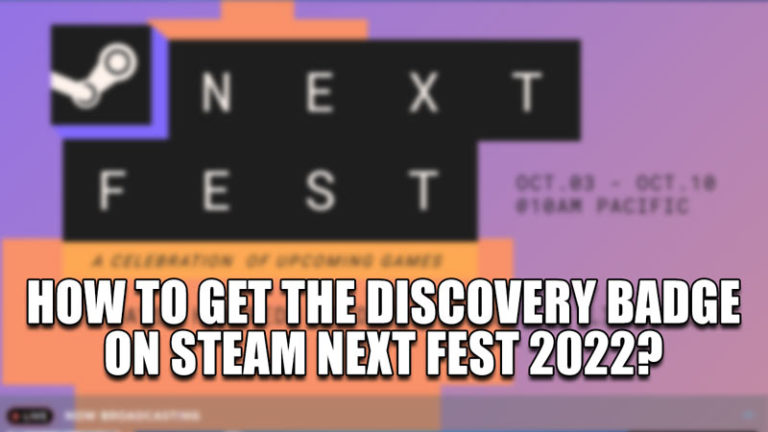Как очистить хранилище системных данных на Mac (macOS Monterey)
Если вы используете macOS Monterey на своем компьютере Mac, возможно, вы видели раздел, посвященный хранилищу, который называется «Системные данные». Возможно, вы не знали, что этот раздел хранилища может потреблять системные данные от 10 ГБ до более 100 ГБ. Так что, если вам интересно, что это такое и как его очистить, не волнуйтесь, мы вас прикроем. В этом руководстве вы узнаете, как очистить системные данные на macOS Monterey.
Что такое хранилище системных данных в macOS Monterey?
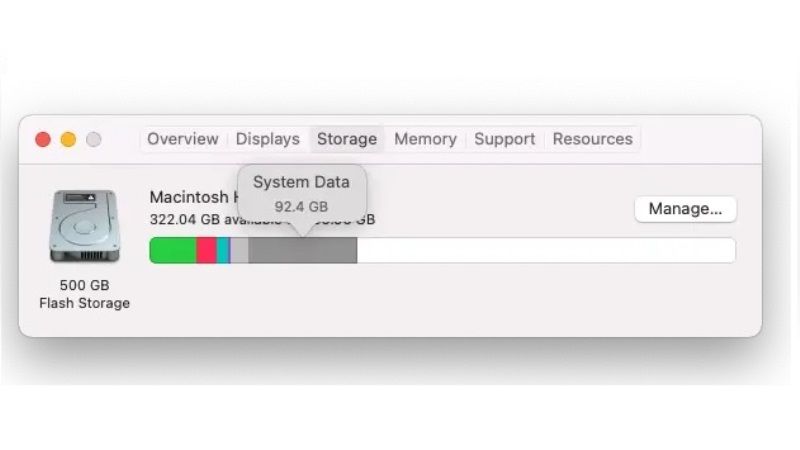
Хранилище системных данных на Mac недоступно, и мы точно не знаем, что это такое. Но мы знаем некоторые из файлов, которые он содержит. Они есть:
- основные системные файлы MacOS;
- Системный кеш и библиотечные файлы;
- Системные журналы и пользовательские журналы;
- Снимки старой машины времени;
- резервное копирование iOS;
- Загружены обновления MacOS.
Как правило, размер системы составляет около 10 ГБ (macOS Monterey — около 12 ГБ). Если ваша системная память намного больше 10 ГБ, вы можете что-то сделать, чтобы очистить ее.
Как очистить хранилище системных данных на macOS Monterey
В macOS Monterey вы можете попытаться вручную очистить хранилище системных данных, выполнив различные методы, перечисленные ниже.
1. Оптимизация хранилища Mac
macOS Sierra и более поздние версии имеют функцию оптимизации хранилища Mac. Вы можете быстро найти эту функцию, нажав кнопку «Управление» над панелью хранилища.
В окне управления хранилищем вы увидите 4 подсказки. Все, что вам нужно сделать, это следовать рекомендациям по оптимизации вашего хранилища.
macOS Monterey поставляется с функцией оптимизации дискового пространства Mac. Все, что вам нужно сделать, это просто нажать на кнопку «Управление», расположенную над панелью хранилища. Здесь вы получите 4 рекомендации: Хранение в облаке, Оптимизация хранилища, Автоматическая очистка корзины и Уменьшение беспорядка. Просто следуйте рекомендациям по оптимизации хранилища. Если места для хранения по-прежнему много, перейдите к следующему шагу.
2. Очистите системные журналы и кеши
Вы также можете попробовать очистить системные журналы и кеши, расположенные в системной папке. Вот как их найти и удалить:
- В окне Finder вам нужно нажать клавиши Shift + Command + G.
- После этого скопируйте и вставьте указанные ниже пути в поле поиска и нажмите клавишу «Возврат»:
- ~/Библиотека/Кэши/
- Библиотека/Тайники/
- /Система/Библиотека/Кэши/
- Наконец, вам просто нужно прокрутить папки Cache и Log, чтобы удалить ненужные файлы. Однако вы должны отметить, что некоторые «системные» файлы имеют решающее значение для вашей системы. Если вы не уверены, что это за файл, оставьте его как есть.
Это все, что вам нужно знать о том, как очистить хранилище системных данных в macOS Monterey. Если вы ищете дополнительные советы и рекомендации по macOS Monterey, ознакомьтесь с другими нашими руководствами о том, как включить push-уведомления Safari в macOS Monterey и как удалить часто посещаемые сайты Safari в macOS Monterey.